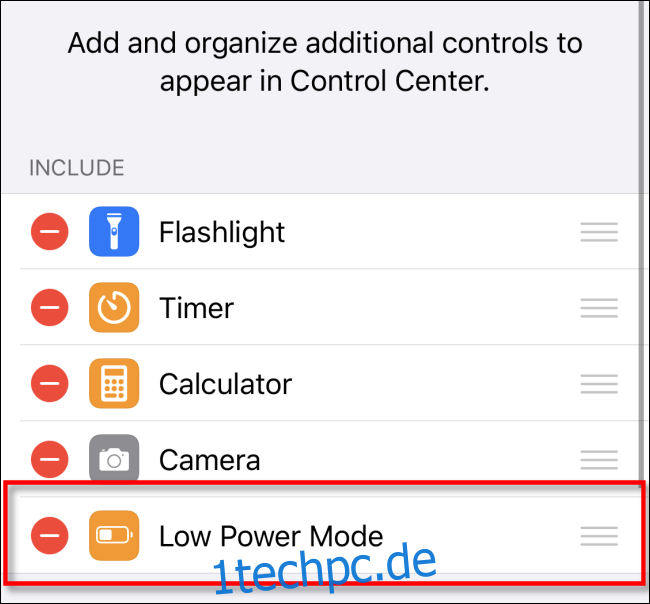Wir alle streben danach, die Akkulaufzeit unseres iPhones zu maximieren. Erfreulicherweise offeriert Apple mit dem Stromsparmodus eine nützliche Funktion, um die Nutzungsdauer Ihres Geräts signifikant zu verlängern. Diese lässt sich bequem über das Kontrollzentrum aktivieren. Im Folgenden erfahren Sie, wie Sie diese Option einrichten können.
Was bewirkt der Stromsparmodus?
Der Stromsparmodus ist darauf ausgelegt, die Batterielaufzeit zu verbessern, indem er bestimmte Systemfunktionen temporär deaktiviert. Dazu gehören beispielsweise „Hey Siri“, der automatische Abruf von E-Mails und die Hintergrundaktualisierung von Apps, welche ansonsten im Hintergrund aktiv sind, während Sie andere Anwendungen nutzen oder der Bildschirm Ihres Geräts inaktiv ist.
Ihr iPhone erinnert Sie automatisch an die Aktivierung des Stromsparmodus, sobald der Akkustand 20% erreicht. Üblicherweise wird der Stromsparmodus über die Einstellungen aktiviert: Einstellungen > Batterie > Stromsparmodus. Diese Methode ist jedoch nicht optimal für den schnellen Zugriff. Daher fügen wir dem Kontrollzentrum eine Schaltfläche für den Stromsparmodus hinzu, die es ermöglicht, diesen Modus auch während der Nutzung anderer Apps rasch zu aktivieren.
Der Stromsparmodus ist auf dem iPad nicht verfügbar
Bitte beachten Sie, dass iPads über keine direkte Stromsparmodus-Funktion verfügen. Es ist möglich, dass Apple diese Funktion in einem zukünftigen Update integriert. Aktuell (iPadOS 14, veröffentlicht im September 2020) fehlt den iPads jedoch der einfache Umschalter für den Stromsparmodus, wie er auf iPhones zu finden ist.
Kurze Einführung in das Kontrollzentrum
Das Kontrollzentrum fasst Schnellzugriffe auf häufig genutzte Funktionen zusammen, beispielsweise die Anpassung der Bildschirmhelligkeit, der Lautstärke, der Musikwiedergabe und mehr. Außerdem können Sie darüber rasch Funktionen wie die Taschenlampe oder die Kamera starten. Hier erfahren Sie, wie Sie das Kontrollzentrum aufrufen können:
iPhone X oder neuer: Streichen Sie vom oberen rechten Bildschirmrand nach unten.
iPhone 8 oder älter: Streichen Sie vom unteren Bildschirmrand nach oben. (Das Kontrollzentrum wurde mit iOS 7 eingeführt.)
Stromsparmodus-Verknüpfung zum Kontrollzentrum hinzufügen
Um dem Kontrollzentrum ein Symbol für die Aktivierung des Stromsparmodus hinzuzufügen, folgen Sie diesen Schritten:
Öffnen Sie die Einstellungen und tippen Sie auf „Kontrollzentrum“.
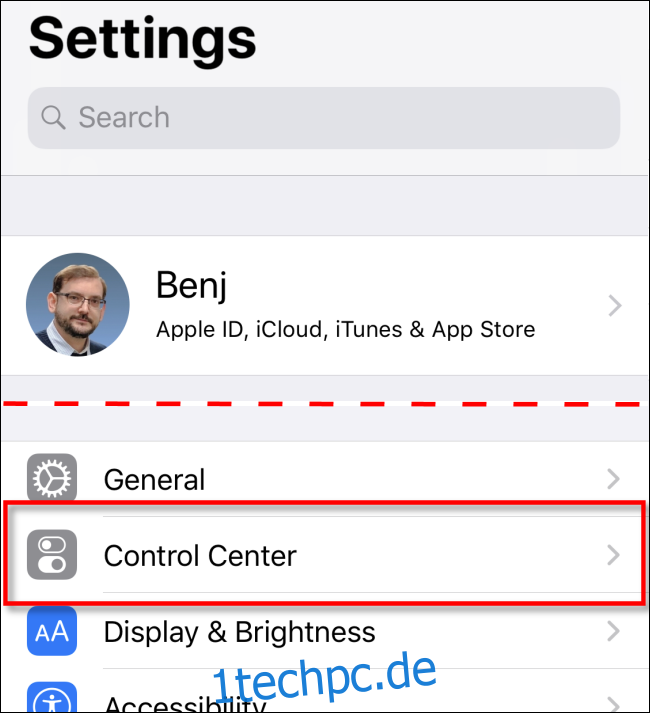
Wählen Sie im Kontrollzentrum-Bildschirm „Steuerelemente anpassen“.
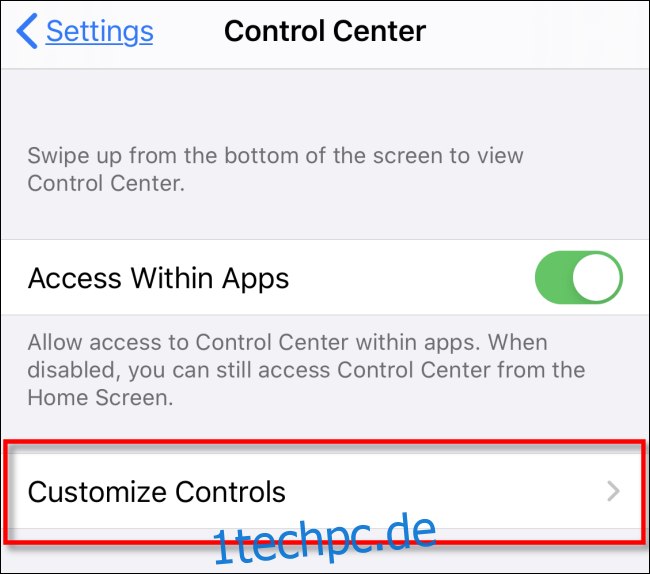
Es erscheint eine Liste mit Schaltflächen, die Sie zum Kontrollzentrum hinzufügen können. Scrollen Sie nach unten, bis Sie den „Stromsparmodus“ sehen, und tippen Sie auf das grüne Pluszeichen links davon.
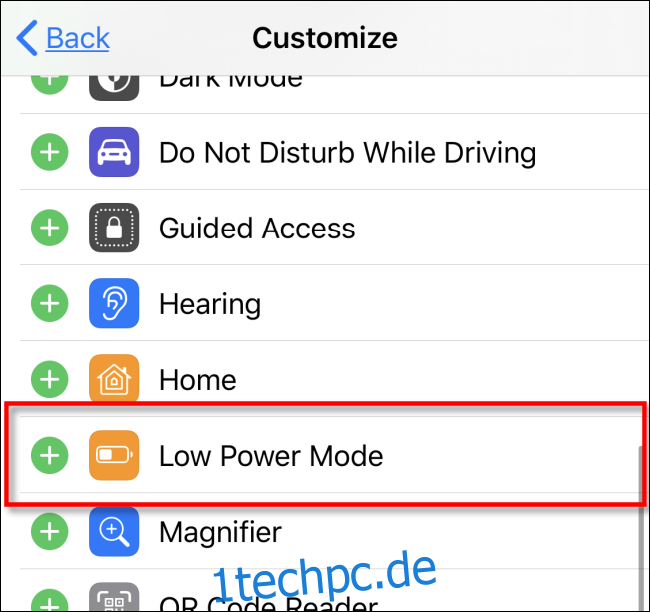
Der Eintrag für den Stromsparmodus wird nun in die Liste „Einschließen“ am oberen Rand verschoben.
Sie können die Reihenfolge der Symbole im Kontrollzentrum ändern, indem Sie die Elemente in der Liste „Einschließen“ verschieben.
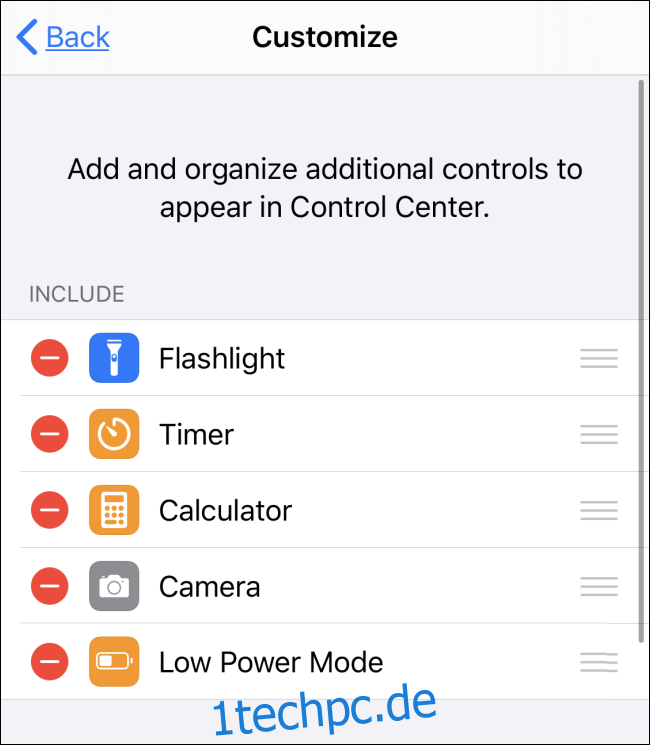
Verlassen Sie nun die Einstellungen, indem Sie zu Ihrem Home-Bildschirm oder einer anderen App zurückkehren.
Wischen Sie über den Bildschirmrand, um das Kontrollzentrum aufzurufen. Dort sollte das Symbol für den Stromsparmodus (ähnlich einer Batterieanzeige) sichtbar sein.
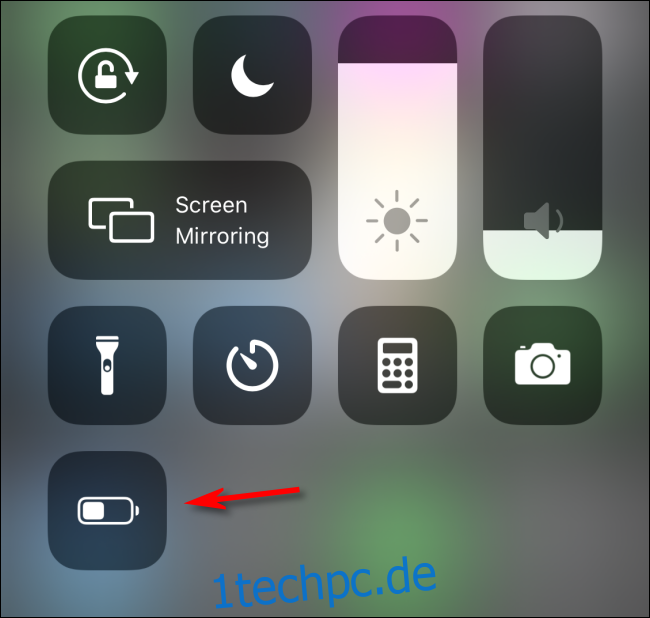
Tippen Sie auf das Symbol, um den Stromsparmodus zu aktivieren. Durch erneutes Tippen wird der Stromsparmodus wieder deaktiviert.
Ist der Stromsparmodus aktiv, färbt sich das Batteriesymbol in der Statusleiste gelb. Der Modus schaltet sich automatisch ab, sobald der Akku zu 80% geladen ist. Sie können ihn aber manuell wieder aktivieren, um die Akkulaufzeit noch weiter zu verlängern.
Stromsparmodus aus dem Kontrollzentrum entfernen
Sollten Sie den Stromsparmodus aus dem Kontrollzentrum entfernen möchten, gehen Sie zu Einstellungen > Kontrollzentrum. Tippen Sie auf „Steuerelemente anpassen“. Suchen Sie den Eintrag für den Stromsparmodus in der Liste (mit einem roten Minuszeichen im Kreis) und tippen Sie darauf. Das Symbol wird dann aus dem Kontrollzentrum entfernt.